YouTube ви улеснява да определите конкретно време или моменти във видеоклип. Нека да видим как можете да се възползвате от това.
Ето начините за създаване на времева връзка в YouTube.
1. Докато споделяте видео: Когато щракнете върху Дял връзка под видео в YouTube, потърсете Започни от: опция в раздела Споделяне. Поставете отметка в квадратчето до тази опция и посочете начален час на видеото във формат hh: mm: ss или mm: ss. Текущото време във видеоклипа се появява в Започни от: поле по подразбиране.
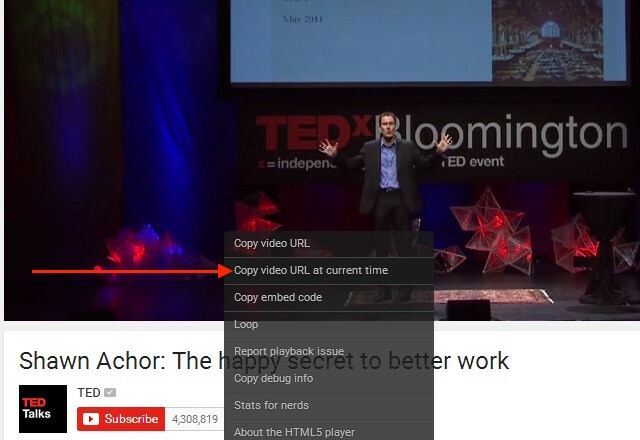
2. Докато копирате URL адреса на видеоклипа: Поставете пауза на видеоклипа в момента, който искате да посочите като начален час и кликнете върху Копирайте URL на видеоклипа в текущото време от контекстното меню. След това можете да споделите връзката в имейли, съобщения, в социалните медии и т.н.
Това работи в HTML5 плейъри Какво е HTML5 и как се променя начина, по който преглеждам? [MakeUseOf обяснява]През последните няколко години може би сте чували понякога HTML5 от време на време. Независимо дали знаете нещо за уеб разработката или не, концепцията може да бъде донякъде мъглява и объркваща. Очевидно е, че ... Прочетете още , но в някои браузъри може да не виждате споменатата по-горе опция за контекстно меню, докато не активирате Flash и презаредите страницата.
Когато отидете на видеоклип в YouTube, търсите конкретна част и някой коментира времето на частта, която сте търсили >>>
- Derron LeFlore (@LeFloreDerron) 9 януари 2016 г.
3. Докато оставяте коментар: Споменете начален час в коментар в YouTube и той автоматично се превръща във връзка, която хората могат да кликнат върху и да започнат да гледат видеоклипа от този конкретен момент.
Do ти имате някакви съвети за споделяне за настройване на началните времена за видеоклипове? Кои трикове използвате? извлечете повече от YouTube Извлечете повече от YouTube, използвайки тези URL хаковеYouTube не излага някои функции на търсенето на уебсайта си - включително възпроизвеждане на видеоклипове с повторение, изтегляне на тях, автоматично активиране на HD режим и други. Можете да направите всички тези неща, но ще трябва да знаете тези ... Прочетете още ?
Кредит за изображение: rvlsoft / Shutterstock.com
Akshata се обучи на ръчно тестване, анимация и UX дизайн, преди да се фокусира върху технологиите и писането. Това обедини две от любимите й занимания - осмисляне на системите и опростяване на жаргона. В MakeUseOf Akshata пише за това как да направите най-доброто от вашите Apple устройства.
